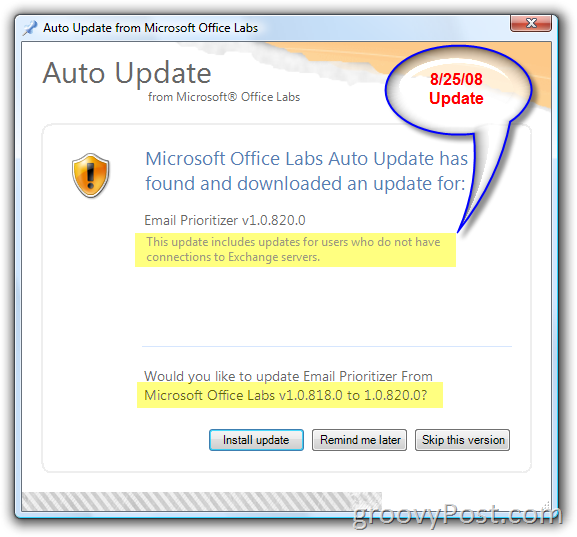Ohjeet sähköpostin hallintaan prioriteettien avulla ja älä häiritse
Microsoft Office Miten Microsoft Päivittää Outlook 2007 Windows Xp Freeware / / March 17, 2020

Vaikka harvat väittävät, että sähköposti on korvaamaton työkalu useimmille organisaatioille, yhä useammat tutkimukset osoittavat sen liikaa sähköpostia voi aiheuttaa vakavia tuottavuusongelmia työntekijöilleen. Muista esimerkiksi, että asiakirja, joka sinulle määrättiin kirjoittamaan, mutta kesti kolme kertaa kauemmin kuin odotit, koska joka kerta kun keskityt siihen, uusi sähköposti saapuisi postilaatikkoosi. Sen sijaan, että jätät sen huomiotta, sinusta tuntui pakko vastata ja BANG!! Kymmenen minuuttia oli kulunut!
Minulle tämä tapahtuu joka 5. minuutti työpöydälläni (siksi tämän artikkelin kirjoittaminen kesti kolme tuntia), enkä olisi yllättynyt, jos 99 prosentilla teistä siellä olisi samanlainen tarina. Siksi olin innoissani, kun Microsoft julkaisi uuden Outlook 2007 -laajennuksen nimeltä: Sähköpostin priorisoija.
Microsoft Outlook Email Prioritizer on freeware lataa Microsoftin uudesta OfficeLabs
Heidän sanoin:
Oletko kyllästynyt sähköpostin ylikuormitukseen? Sähköpostin priorisoija on suunniteltu auttamaan sinua hallitsemaan sähköpostien ylikuormitusta “älä häiritse” -ominaisuuden ja sähköpostien sijoituksen avulla. Toimii Outlook 2007: n kanssa, joka toimii Exchange-palvelimella.
Ominaisuudet:
- Älä häiritse -painiketta - Älä enää vastaanota sähköpostia määräajaksi
- Sähköpostin prioriteetit - Sähköpostilla on prioriteetti, joka perustuu post-the-box -sääntöihin, jotta voidaan löytää merkityksellisiä sähköposteja
Asennus oli nopeaa ja helppoa:
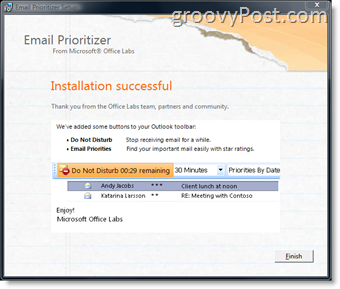
Kun käynnistät Outlookin ensimmäisen kerran uuden apuohjelman asentamisen jälkeen, odota muutama minuutti, kun se skannaa sähköpostisi läpi ja määrittää eri prioriteetit.
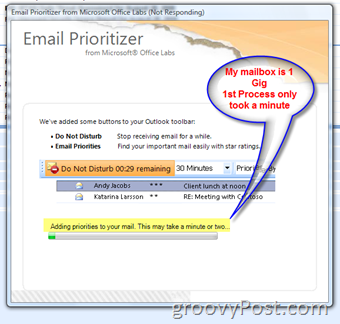
Kun Outlook aukeaa asennuksen jälkeen, huomaat uuden työkalurivin Microsoft Outlookin yläosassa 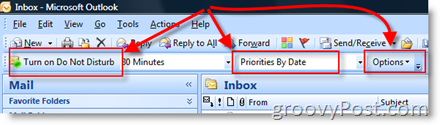 2007 asiakas. Asetukset ovat melko suoraviivaisia. Voit määrittää ”Älä häiritse” -asetuksen 30 minuutin välein 4 tuntiin saakka TAI siihen asti, kun parhaillaan käymäsi kokous päättyy (kuten Outlook-kalenterisi.) Lisäksi työkalurivillä voit myös määrittää, kuinka Saapuneet-kansiosi näyttää sähköpostit perustuen prioriteetteihin, jotka on määritetty sähköposteja.
2007 asiakas. Asetukset ovat melko suoraviivaisia. Voit määrittää ”Älä häiritse” -asetuksen 30 minuutin välein 4 tuntiin saakka TAI siihen asti, kun parhaillaan käymäsi kokous päättyy (kuten Outlook-kalenterisi.) Lisäksi työkalurivillä voit myös määrittää, kuinka Saapuneet-kansiosi näyttää sähköpostit perustuen prioriteetteihin, jotka on määritetty sähköposteja.
Voit joko hyväksyä oletuksena olevat ”prioriteettisäännöt” tai mukauttaa niitä mieltymyksiisi napsauttamalla Uusi sähköpostin priorisointi -työkalurivin Asetukset-painiketta.
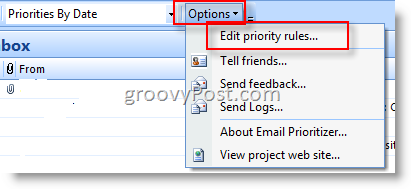
Kun täällä on melko suoraviivaista. Säädä asetukset ja tallenna napsauttamalla OK.
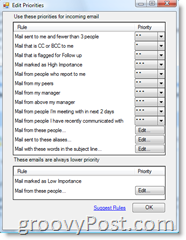
Olen käyttänyt laajennusta työssä jo muutama päivä. Toistaiseksi niin hyvä. Käytän erilaista tapaa priorisoida postilaatikkoani, MUTTA ”Älä häiritse” -ominaisuudella on jo ollut erittäin positiivinen vaikutus sähköpostin lukemisen / DeskTime-tapoihini! Erittäin groovy todellakin!
25.8.2008 Päivitys
Tänä aamuna automaattinen päivitystyökalu kehotti minua päivittämään Microsoft Email Prioritizer -sovelluksen V1.0.818.0 - 1.0.820.0. Muistiinpanoissa mainitaan päivitys käyttäjille, joilla ei ole yhteyttä Exchangeen palvelimet: